
КАТЕГОРИИ:
Архитектура-(3434)Астрономия-(809)Биология-(7483)Биотехнологии-(1457)Военное дело-(14632)Высокие технологии-(1363)География-(913)Геология-(1438)Государство-(451)Демография-(1065)Дом-(47672)Журналистика и СМИ-(912)Изобретательство-(14524)Иностранные языки-(4268)Информатика-(17799)Искусство-(1338)История-(13644)Компьютеры-(11121)Косметика-(55)Кулинария-(373)Культура-(8427)Лингвистика-(374)Литература-(1642)Маркетинг-(23702)Математика-(16968)Машиностроение-(1700)Медицина-(12668)Менеджмент-(24684)Механика-(15423)Науковедение-(506)Образование-(11852)Охрана труда-(3308)Педагогика-(5571)Полиграфия-(1312)Политика-(7869)Право-(5454)Приборостроение-(1369)Программирование-(2801)Производство-(97182)Промышленность-(8706)Психология-(18388)Религия-(3217)Связь-(10668)Сельское хозяйство-(299)Социология-(6455)Спорт-(42831)Строительство-(4793)Торговля-(5050)Транспорт-(2929)Туризм-(1568)Физика-(3942)Философия-(17015)Финансы-(26596)Химия-(22929)Экология-(12095)Экономика-(9961)Электроника-(8441)Электротехника-(4623)Энергетика-(12629)Юриспруденция-(1492)Ядерная техника-(1748)
Компонент Chart
|
|
|
|
Договор о передаче неденежного вклада
Mitterahalise sissemakse hindamise akt
Акт оценки неденежного вклада
Akti koostamise koht: __________
Akti koostamise kuupäev: __________
Mitterahalist sissemakset hindab asutamisel osaühingu / OÜ __________, aadress __________, juhatus koosseisus:
nimi__________, isikukood __________,
nimi __________, isikukood __________.
1. Mitterahalise sissemakse ese on __________.
2. Mitterahalise sissemaksega soovib osa eest tasuda _____________(asutaja nimi). Asutaja on kinnitanud, et kolmandatel isikutel ei ole mitterahalise sissemakse esemele mingeid õigusi.
3. Mitterahalise sissemakse hindamisel võeti aluseks järgmised asjaolud ja dokumendid: ________________________________________________________________________
4. Hindame mitterahalise sissemakse väärtuseks __________ krooni.
Allkirjad:
Näidis 4. Mitterahalise sissemakse üleandmise leping
Mitterahalise sissemakse üleandmise leping
Lepingu sõlmimise koht __________
Lepingu sõlmimise kuupäev __________
Käesoleva lepingu sõlmivad:
asutaja (nimi) __________,
isikukood __________,
aadress __________,
edaspidi nimetatud ASUTAJA ja
asutamisel osaühing (ühingu ärinimi) __________,
aadress __________,
edaspidi nimetatud ÜHING,
mida esindavad juhatuse liikmed
nimi __________, isikukood __________,
nimi __________, isikukood __________.
1. Lepingu ese on _______________________ (mitterahaliseks sissemakseks oleva asja või õiguse nimetus).
2. ASUTAJA kinnitab, et:
2.1. lepingu ese kuulub talle ning selle käsutamist ei ole piiratud või keelatud;
2.2. kolmandatel isikutel ei ole lepingu esemele mingeid õigusi.
3. ASUTAJA annab lepingu eseme mitterahalise sissemaksena üle ÜHINGULE. ASUTAJA tasub mitterahalise sissemaksega osa eest, mille nimiväärtus on __________ krooni.
Variant: ASUTAJA tasub mitterahalise sissemaksega osa eest, mille nimiväärtus on __________ krooni ja ülekurss summas __________ krooni.
4. Lepingu eseme väärtuseks hindas ÜHINGU juhatus ___________ krooni.
Variant: Lepingu eseme väärtuseks hindas eksperdina tegutsenud __________ (eksperdi nimi) __________ krooni.
5. ÜHINGU omandiõigus lepingu esemele tekib käesoleva lepingu allakirjutamise hetkest.
6. Lepingu ese on antud ÜHINGU otsesesse valdusse ja kasutusse enne käesoleva lepingu allakirjutamist.
Variant: Lepingu ese antakse ÜHINGU otsesesse valdusse ja kasutusse „____” _______________.
7. Käesolev leping on koostatud ja alla kirjutatud kolmes eksemplaris: ASUTAJALE, ÜHINGULE ja _______________(millise) Maakohtu registriosakonnale.
Allkirjad: ASUTAJA __________________ ÜHING __________________
Позволяет строить различные диаграммы и графики.
Является контейнером объектов Series типа TChartSeries – серий данных, характеризующихся различными стилями отображения. Каждая серия будет соответствовать одной кривой на графике. Свойства:
| AllowPanning | Определяет возможность пользователя прокручивать наблюдаемую часть графика во время выполнения, нажимая правую кнопку мыши: pmNone – прокрутка запрещена; pmHorizontal – разрешена прокрутка только в горизонтальном направлении; pmVertical – только в вертикальном pmBoth – в обоих напрвлениях |
| AllowZoom | Позволяет пользователю изменять во время выполнения масштаб изображения, вырезая фрагменты диаграммы или графика курсором мыши. |
| Title | Определяет заголовок диаграммы |
| Foot | Определяет подпись под диаграммой. По умолчанию отсутствует. Текст подписи определяется подсвойством Text |
| Frame | Определяет рамку вокруг диаграммы |
| Legend | Легенда диаграммы – список обозначений |
| MarginLeft, MarginRight MarginTop MarginButtom | Значения левого, правого, верхнего и нижнего полей |
| ButtomAxis LeftAxis RightAxis | Эти свойства определяют характеристики соответственно нижней, левой и правой осей. Задание этих свойств имеет смысл для графиков и некоторых других типов диаграмм |
| LeftWall ButtomWall BackWall | Эти свойства определяют характеристики соответственно левой, нижней и задней граней области трехмерного отображения графика |
| SeriesList | Список серий данных, отображаемых в компоненте |
| View3d | Разрешает или запрещает трехмерное отображение диаграммы |
| View3dOptions | Характеристики трехмерного отображения |
| Chart3DPersent | Масштаб трехмерности (толщина диаграммы, ширина лент графика) |
Редактор диаграмм вызывается:
Øкнопкой с многоточием рядом с названием свойства в инспекторе объектов;
Øдвойным щелчком на компоненте Chart при проектировании формы;
Øли выбором команды Edit Chart в контекстном меню компонента Chart при проектировании формы.
Для задания отображаемых значений надо использовать методы серий Series:
Ø Clear – очищает серию от занесенных ранее данных.
Ø Add – позволяет добавить в диаграмму новую точку:
Add(Const AValue:Double; Const ALabel:String; AColor:TColor)
Параметр AValue соответствует добавляемому значению, параметр ALabel – название, которое буде отображаться на диаграмме и в легенде, параметр AColor – цвет. Параметр ALabel необязательный, его можно задавать пустым:’’.
Ø AddXY – позволяет добавить новую точку в график функции:
AddXY(Const AXValue, AYValue: Double; Const ALabel: String; AColor: TColor);
Параметры AXValue и AYValue соответствуют аргументу и функции, параметры ALabel и AColor – те же, что и в методе Add.
Создадим приложение, которое будет выводить круговую диаграмму и графики Sin и Cos:
1. 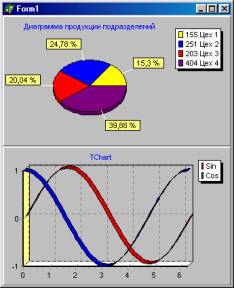 Открыть новое приложение. Поместить на него 2 панели Panel, так чтобы они занимали всю область формы.
Открыть новое приложение. Поместить на него 2 панели Panel, так чтобы они занимали всю область формы.
Panel1.Align=alTop, Panel2.Align=alButtom, чтобы привязать из к верхней и нижней границам формы соответственно.
Поместить на Panel1 компоненту Chart1 и на Panel2 компоненту Chart2. Задать свойству Align этих компонент значение alClient, чтобы они при изменении размера формы изменяли свои размеры вместе с панелями.
2.ерейти в редактор диаграмм Chart1. На закладке Chart, на закладке Series щелкнуть на кнопке Add – добавить серию. Вы попадаете в окно, в котором можно выбрать тип диаграммы или графика. В данном случае выберем Pie – круговая диаграмма.
Закладка Titles – позволяет задавать заголовок диаграммы (Диаграмма продукции подразделений)
Закладка Legend – позволяет задавать позволяет задавать параметры отображения легенды легенды диаграммы (списка обозначений) или вообще убирать ее с экрана.
Закладка Panel – определяет вид панели, на которой отображается диаграмма.
Закладка 3D – позволяет определить внешний вид диаграммы: сдвиг, наклон, толщину и т.д.
Результат применения различных опций сразу отображается на условном примере.
3.В редакторе диаграмм Chart1, на закладке Series можно выбрать дополнительные характеристики отображения серии.
На закладке Format для круговой диаграммы можно включить опцию Circled Pie, которая обеспечит при любом размере компонента Chart отображение диаграммы в виде круга.
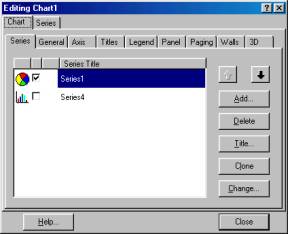 На закладке Marks кнопки группы Style определяют, что будет написано на ярлычках, относящихся к отдельным сегментам диаграммы: Value – значение, Percent – проценты, Label – названия данных и т.д. В приведенном примере включена кнопка Percent, а на закладке General установлен шаблон процентов, обеспечивающий отображение значений с точностью два десятичных знака.
На закладке Marks кнопки группы Style определяют, что будет написано на ярлычках, относящихся к отдельным сегментам диаграммы: Value – значение, Percent – проценты, Label – названия данных и т.д. В приведенном примере включена кнопка Percent, а на закладке General установлен шаблон процентов, обеспечивающий отображение значений с точностью два десятичных знака.
4.сть возможность отображать одни и те же данные с помощью разных типов диаграмм. Для этого в редакторе диаграмм Chart1, на закладке Chart, нажав на закладке Series кнопку Clone, а затем для этой новой серии нажать кнопку Change (изменить) и выбрать другой тип диаграммы, например, Bar. Чтобы эти два разных типа диаграммы не появлялись на одном рисунке одновременно, нужно выключить индикатор этой новой серии на закладке Series, а потом предосватить пользователю выбрать тот или иной вид отображения диаграммы, например с помоью событи OnClick для диаграммы (ниже будет показано как это делается).
5.овторить описанные выше действия для задания свойств компонента Chart2: надо задать две серии и выбрать тип диаграммы Line. Для графиков на закладках Axis и Walls можно задать координатные характеристики осей и трехмерных граней графика.
6.Осталось написать код, задающий данные, которые нужно отображать. Для Chart1 зададим в круговой диаграмме некоторые константные данные, а в графиках для Chart2 – функции Sin и Cos. Процедуру загрузки данных можно включить просто в событие OnCreate формы:
procedure TForm1.FormCreate(Sender: TObject);
|
|
|
|
Дата добавления: 2015-07-02; Просмотров: 293; Нарушение авторских прав?; Мы поможем в написании вашей работы!